1. Jak snadno zkontrolovat využití CPU v Ubuntu
Důležitost sledování využití CPU v Ubuntu
Sledování využití CPU je zásadní pro správce systémů. Pokud se zdroje stanou nedostatečnými, může dojít ke zhoršení výkonu systému. Pravidelná kontrola využití je doporučována. Tento článek poskytuje podrobný návod na příkazy pro kontrolu využití CPU v prostředí Ubuntu.
2. Základní metody kontroly využití CPU v Ubuntu
Jak použít příkaz top
Příkaz top je základní nástroj pro kontrolu využití CPU. Zobrazuje v reálném čase využití CPU podle procesů, využití paměti a celkový stav systému. Když spustíte top, uvidíte obrazovku podobnou té níže.
top
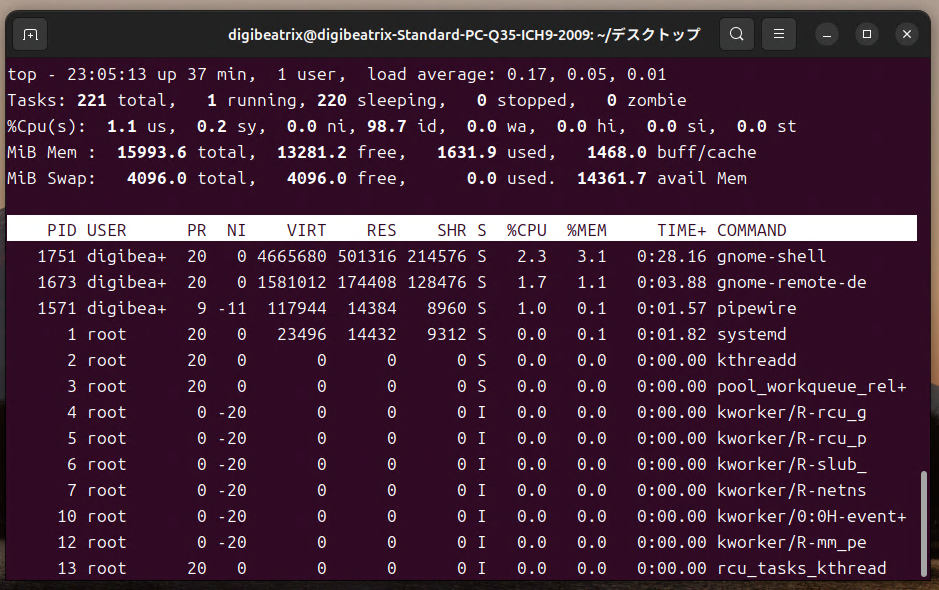
Stisknutím klávesy 1 můžete zobrazit využití každého jádra CPU. Navíc stisknutím Shift + M se procesy seřadí podle využití paměti.
Přizpůsobení příkazu top
Příkaz top umožňuje přizpůsobit sloupce tak, aby zobrazoval jen potřebné informace. Stisknutím klávesy f můžete vybrat nebo skrýt konkrétní sloupce, což usnadňuje organizaci detailů o využití CPU a paměti.
3. Pokročilé nástroje pro monitorování
Použití příkazu htop
Příkaz htop poskytuje vizuálně intuitivnější rozhraní ve srovnání s top, s barevně kódovaným využitím zdrojů podle procesů. htop můžete nainstalovat pomocí následujícího příkazu:
sudo apt-get install htop
Po spuštění zobrazí obrazovku podobnou té níže.
htop
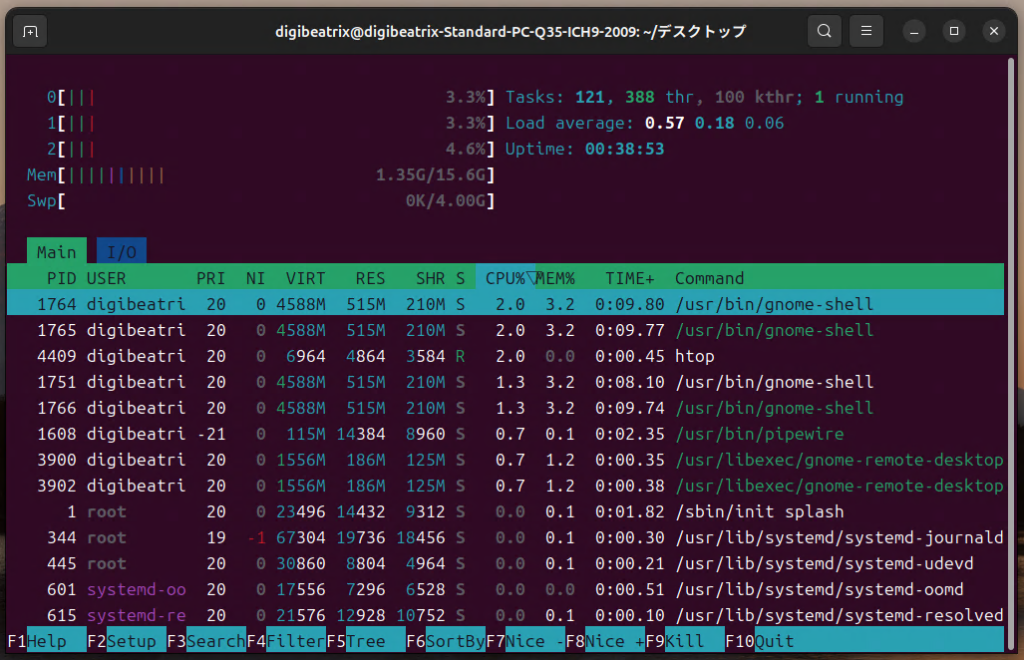
htop umožňuje interakci myší a můžete použít funkční klávesy (F klávesy) k filtrování a řazení dat. Navíc stisknutím F3 můžete rychle vyhledat konkrétní procesy.
Monitorování výkonu systému pomocí příkazu vmstat
Příkaz vmstat poskytuje přehled o výkonu systému, včetně paměti, CPU a I/O operací. Následující příkaz zobrazuje využití CPU a stav paměti každou sekundu:
vmstat 1
Tento příkaz ukazuje průměrné využití zdrojů od posledního restartu systému. Pokud potřebujete pravidelně sledovat využití zdrojů, můžete data exportovat do souboru pro analýzu.
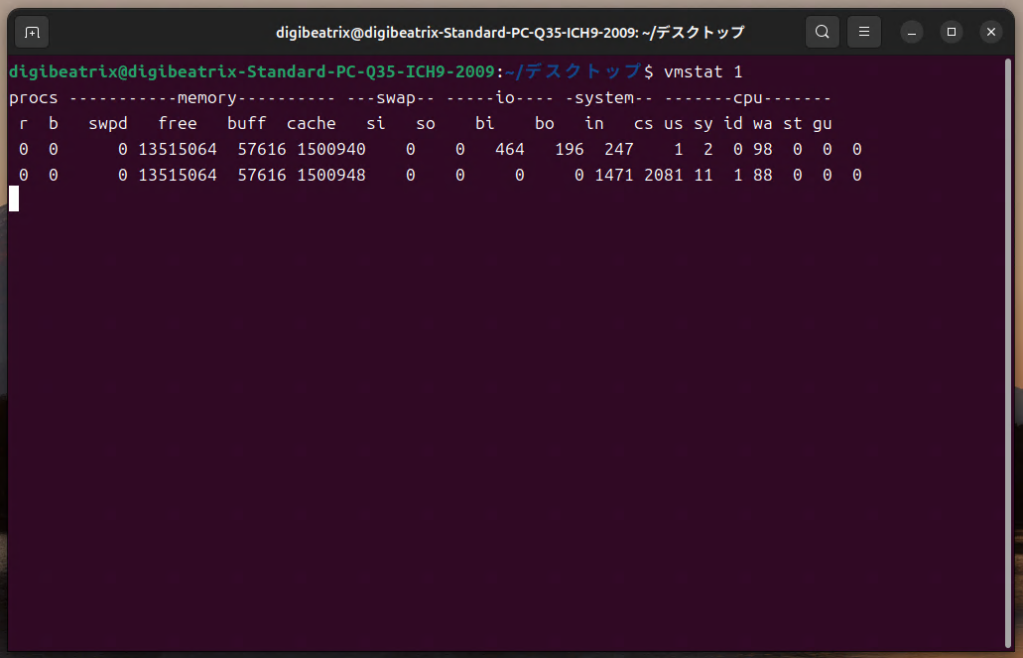
4. Případové sledování využití CPU
Dlouhodobé monitorování zdrojů
Když systém zažívá vysoké zatížení po delší dobu, doporučuje se použít vmstat k zaznamenávání využití CPU a paměti. Následující příkaz zaznamenává využití CPU každou sekundu:
vmstat 1 > cpu_usage.log
To pomáhá identifikovat vzorce špiček ve využití zdrojů v konkrétních časech.
Kontrola náhlých špiček v zatížení
Pomocí top nebo htop můžete v reálném čase sledovat náhlé špičky zatížení a okamžitě zasáhnout. To vám umožní rychle identifikovat procesy způsobující problémy.
5. Shrnutí a osvědčené postupy
Pravidelné monitorování zdrojů je nezbytné pro zajištění stability systému. Nástroje jako top a htop umožňují sledovat využití CPU v reálném čase, což usnadňuje sledování výkonu systému. Navíc použití nástrojů jako vmstat a dstat může pomoci shromažďovat podrobná data a analyzovat dlouhodobé trendy využití zdrojů.




